win10代理设置地址在哪里
win10代理设置地址在哪里
每一个网络都是可以去自己更改代理的,只是可能很多的网友不知道在哪里设置,因此我们带来了教程,可以帮助你们去手动设置,下面就看看win10代理设置地址在哪里吧。
win10代理设置地址在哪里:
1、首先按下快捷键“win+i”打开设置,然后选择“网络和Internet”。
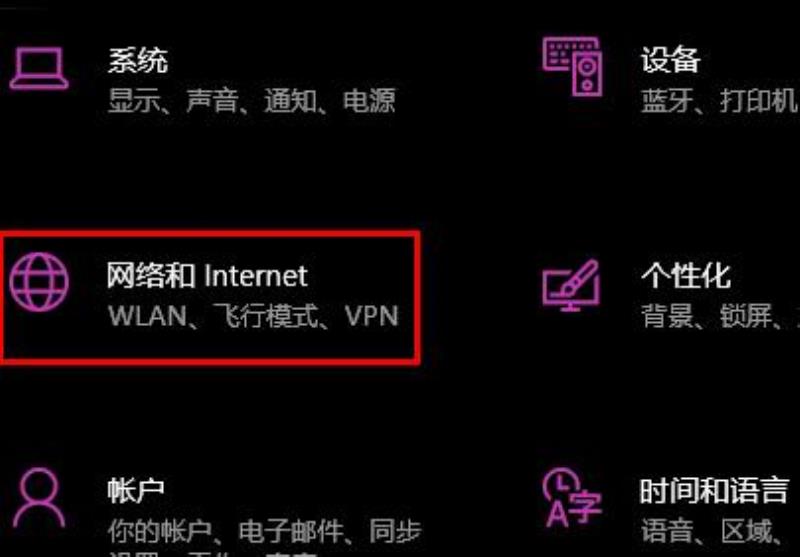
2、之后去点击左侧的“代理”。
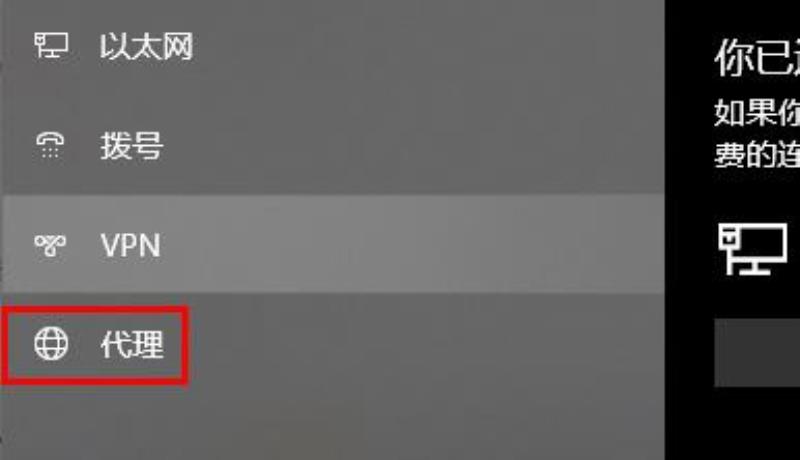
3、在找到下面的“使用代理服务器”点击下面的开关。
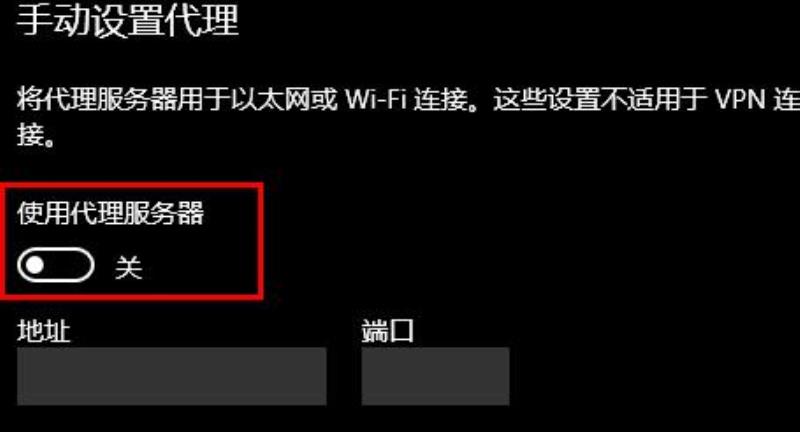
4、最后手动输入地址就可以了。
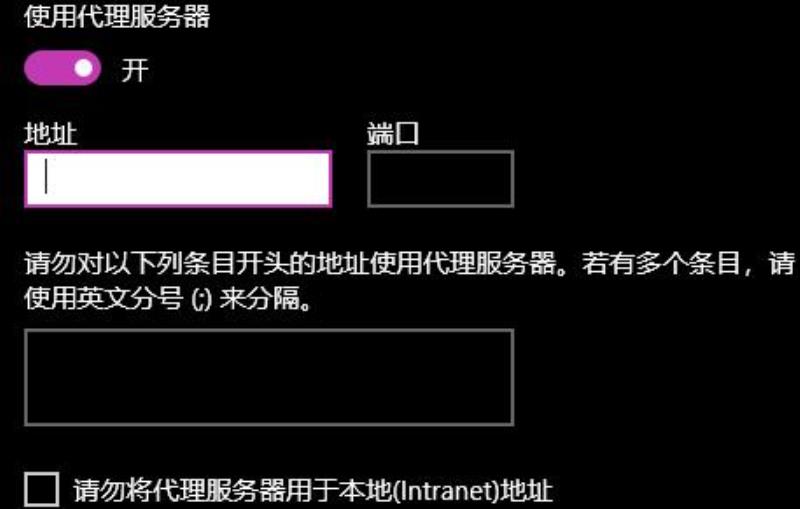
延展阅读:无法自动检测此网络代理设置
win10系统怎么设置ip代理服务器上网
1、首先我们打开随意一个浏览器,我们以IE浏览器为例。
2、然后点击右上角的选项。
3、在点击“设置”,进入设置界面。
4、找到“高级设置”。
5、找到“高级设置”里面的“打开代理服务器设置”,进入代理服务器设置界面。
6、在代理服务器设置里面输入公司的代理服务器地址和端口。
7、然后点击保存,至此我们的代理服务器设置就完成了。
Win10系统IE浏览器怎么设置代理上网
1、打开IE浏览器。
2、点击打开右上角的设置图标,选择[Internet选项]。
3、打开选项页后,点击第五项的[连接]。
4、然后点击打开最底下的[局域网设置],设置代理。
5、勾选[为LAN使用代理服务器],然后下面灰色的框框变为可修改状态。填入有效的代理服务IP,端口。
如果代理服务器支持SOCKS5代理,那就点高级。系统默认不使用SOKCS5的。
6、先取消[对所有协议均使用相同的代理服务器]。
备注:套接字就是SOCKS5代理,填入有效的服务器IP,端口,再点确定保存设置。就可以网上冲浪了。
win10系统Edge浏览器怎么设置代理
微软放弃ie给win10研发出全新浏览器Edge,但是对edge浏览器不熟悉,不知道在哪里设置浏览器代理?下面我就为大家介绍一下windows10浏览器Edge设置代理的详细 方法 ,欢迎大家参考和学习。
win10系统Edge浏览器设置代理的方法步骤:
1、Win10新加入的Edge浏览器,在浏览器的设置中并没有设置代理服务器的功能。需要我们在系统的设置中去添加,具体的方法如下,点击开始-设置
2、进入后选择网络和Internet
3、选择代理-手动设置代理,然后输入代理服务器的地址和端口,然后点击报错,在使用代理服务器的位置设置为?开?即可。
声明: 我们致力于保护作者版权,注重分享,被刊用文章因无法核实真实出处,未能及时与作者取得联系,或有版权异议的,请联系管理员,我们会立即处理,本站部分文字与图片资源来自于网络,转载是出于传递更多信息之目的,若有来源标注错误或侵犯了您的合法权益,请立即通知我们(管理员邮箱:daokedao3713@qq.com),情况属实,我们会第一时间予以删除,并同时向您表示歉意,谢谢!
相关推荐
-
家庭版win10网速限制设置在哪
家庭版win10网速限制设置在哪在win10家庭版中我们的网络速度限定设置为我们提供了精细化调控网络连通性的可能,通过这类管理策略,我们能够精确地掌控特定应用程序或硬件终端所占用的网络传输带宽,那么到底该怎么设置呢。 家庭版win10网速限
-
win10搜索框缩小教程
win10自带的搜索框,用户觉得在任务栏中有些太大了,很是碍事,问win10搜索框怎么缩小,一般只要将它变成图标状就是缩小,下面一起看看详细的win10搜索框缩小教程吧。win10搜索框怎么缩小:1、右击任务栏,弹出多项功能。 2、在其中找
-
win10升级出错修复方法
不少用户在电脑上升级win10系统的时候很多都遇到了升级出错的情况,今天就给你们带来了win10升级出错修复方法,如果你也遇到了出错的情况就快来学习一下吧。win10升级出错如何修复:1、右击桌面的此电脑,进入“属性”。 2、进入后选择“控
-
win10系统怎么进行远程连接
远程连接可以让我们控制远在千里之外的电脑,方便我们远程处理问题,win10系统拥有自带的远程连接功能,通过命令可以快速的打开远程连接,下面就是win10系统进行远程连接的方法教学。win10系统怎么进行远程连接:1、打开运行窗口。 2、输入
-
win10版本如何回退文件详细方法
在我们使用win10系统的时候,有部分用户更新版本后却不喜欢或者是操作不习惯,就想要退回以前的版本。那么今天小编就来告诉大家回退到以前版本的方法。win10版本如何回退文件:ps:win10版本文件退回需要事先开启文件历史记录,如果没有开启
-
win10安装语言包卡住
对于Windows 10系统,其自带的语言包功能非常实用,许多用户为了满足工作需求,往往会为电脑安装多元化的语言包。然而,在安装过程中,有些用户会遇到系统一直处于挂起状态,最终未能成功安装的情况,那么这个问题到底是什么原因导致的呢?针对这个
-
win10桌面便签怎么添加
在Windows 10操作系统的强大特性中,内置了极为简便实用的便笺工具,允许我们轻松记录诸如工作计划以及待处理事项等信息,从而极大地方便了日常工作的开展与管理,但是很多小伙伴们还是不知道如何添加便签到桌面。win10桌面便签添加方法1、首
-
win10批量重命名文件有时候失败怎么办
在面对多个文件重命名工作的时候,win10用户往往会选择批量重命名操作,但由于很多时候在操作的时候出现操作失败的情况,今天小编帮助大家解决这个问题。win10批量重命名文件有时候失败怎么办1、首先在自定义命名时,输入名称之后,用户需要点击目
-
window10系统怎么添加扫描仪
在您的Windows 10电脑之上欲启用扫描功能,首当其冲便是将扫描仪设备正确地进行添加。然而,随着Windows 10操作界面上的诸多变革,可能会导致新用户们对此感到迷茫,无法准确知道如何进行设备的添置。实际上,这个过程并不复杂,只要按照
-
win10邮件添加账户没反应解决教程
win10邮箱是win10系统自带的邮箱,作用很大有着很多的商务用途,但是很多的用户在使用的时候都出现过添加账户却没反应的情况,今天就给大家带来了详细的解决方法。【win10邮箱常见问题】win10邮件添加账户没反应:方法一、系统设置 1、

